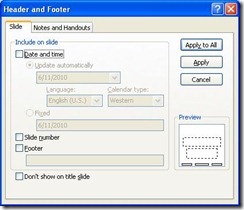Consejos útiles para mejorar tus presentaciones con PowerPoint
Para que tus presentaciones de PowerPoint no se vean planas, vacías o como cualquier otra, te damos estos consejos que te servirán para que tu presentación destaque sobre otras y que te sirvan como un apoyo visual al momento de exponer frente a tu audiencia.
Incluye una fecha o número de diapositiva
En PowerPoint 2010 y PowerPoint 2007, puedes incluir una fecha, número de diapositiva o cualquier otra información que aparecerá al pie de una diapositiva específica o en todas las diapositivas de tu presentación
1. En vista ‘Normal’, da clic en la pestaña ‘Insertar’.
2. En el grupo ‘Texto’, da clic en ‘Encabezado y Pie de Página’, ‘Fecha y Hora’ o ‘Número de Diapositiva’, especifica la información que quieres que aparezca e indica en qué diapositivas quieres que se muestre esa información.
Especifica número de diapositiva o cualquier otra información al pie en el cuadro de diálogo ‘Encabezado y Pie de Página’.
En este cuadro de diálogo, también puedes activar los números de diapositiva y agregar información al pie. Cada sección aparecerá en un marcador de posición y en el estilo indicado en el patrón de diapositivas.
Lee más sobre información de diapositivas para PowerPoint 2003.
Refuerza tu mensaje con tablas automatizadas
La gente retiene la información de diferentes formas – leyendo un texto, viendo representaciones gráficas y escuchando. Así que es importante aprender a crear e incluir en tu presentación de PowerPoint al menos una sencilla tabla
Inserta una tabla o una gráfica en tu presentación
El uso cuidadoso de animaciones y transiciones es otra forma de hacer más memorables tus presentaciones. Aprende más sobre cómo trabajar con gráficas en PowerPoint 2010, PowerPoint 2007 y PowerPoint 2003.
Salta fácilmente entre diapositivas
Si no sabías cómo usar un hipervínculo no deberías estar leyendo este artículo en línea. Ya deberías saber utilizar hipervínculos para un acceso rápido y fácil a la web cuando estás conectado a Internet mientras haces tu presentación. Frecuentemente, se pasa por alto utilizar hipervínculos dentro de una presentación. Esto sucede cuando los presentadores incluyen información adicional en la parte trasera de su presentación como diapositivas de ‘respaldo’ y nunca las utilizan porque es muy difícil navegar al final y luego regresar al punto donde se encontraban. Pero si la información es tan importante como para ser una referencia en una diapositiva de respaldo, ¿Por qué no hacerla accesible dentro de la presentación que se muestra?
Con los hipervínculos de PowerPoint, no tienes que ignorar la información que está al final de tu presentación, es muy sencillo saltar entre diapositivas.
Inserta hipervínculos entre las diapositivas de tu presentación y en referencias fuera de la misma
Nota: Los hipervínculos sólo están activos cuando la presentación está corriendo – no cuando estás trabajando en ella en la vista ‘Normal’ o en la vista ‘Clasificador de Diapositivas’. Para revisar las ligas en PowerPoint 2010 y PowerPoint 2007, da clic en la pestaña ‘Presentación con Diapositivas’. En PowerPoint 2003, en el menú ‘Vista’, da clic en ‘Presentación con Diapositivas’.
Crear ligas entre diapositivas en tu presentación es sólo el principio. También puedes crear hipervínculos en tu presentación de PowerPoint a diapositivas de otras presentaciones, direcciones de correo, una página o archivo en la red o a nuevos archivos.